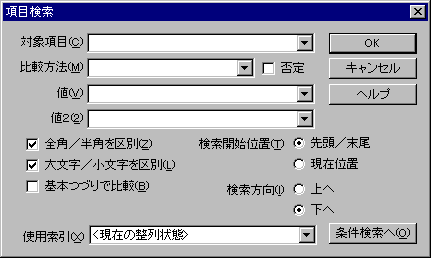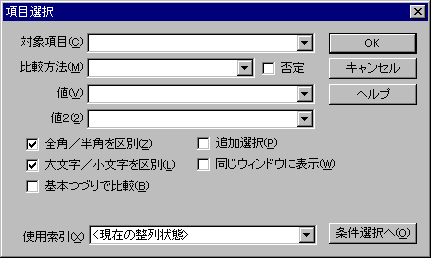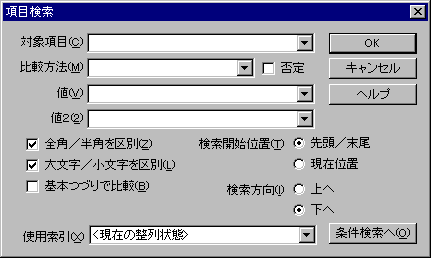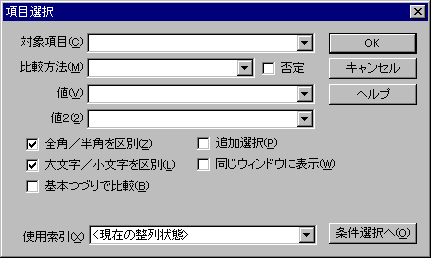項目検索/項目選択/DPL検索/DPL選択 ダイアログ
項目の値を指定して検索するため([探す]-[項目検索],[探す]-[検索]),あるいは項目の値を指定してレコードを選択するため([探す]-[項目選択],[探す]-[選択])に,探す値と比較方法を指定します。
- 目次
- 手順概要
- 項目検索,項目選択共通のダイアログ項目
- 項目検索のダイアログ項目
- 項目選択のダイアログ項目
- DPL検索,DPL選択のときの違い
- 関連項目
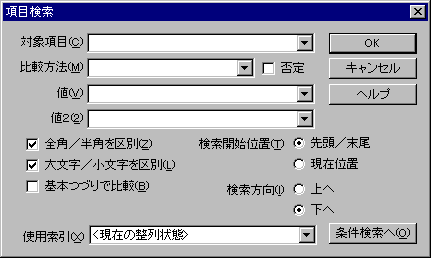
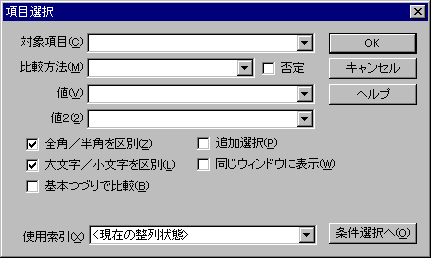
- 検索・選択の[対象項目]を指定します。ダイアログに入る前にその項目にセルカーソルが合わせてあれば,この操作は不要です。
- [比較方法]を指定します。最初は,前回の項目検索または項目選択のときと同じ比較方法が選ばれています。対象項目のデータ型に応じて,指定できる比較方法が少しずつ異なります。
- 探す[値]を指定します。「項目が空」や「マーク付きレコード」の検索では不要です。
- 範囲指定比較(値≦[項目]<値2)などの場合は,[値2]も指定します。
- 文字列型項目の場合,[全角/半角を区別],[大文字/小文字を区別]などのオプションを指定します。
- 必要に応じて,項目検索の場合は[検索開始位置],[検索方向],[使用索引]の各オプションを,項目選択の場合は[追加選択],[同じウィンドウに表示],[使用索引]の各オプションを指定します。
- [OK]ボタンを押すと,項目検索の場合は見つかったレコードにカーソルが移動します。項目選択の場合は選ばれたレコードだけが表示される選択ウィンドウが開きます。
このダイアログでは指定しきれない複雑な条件を指定したい場合は[条件検索へ]または[条件選択へ]ボタンを押します。 条件検索/条件選択ダイアログ
条件検索/条件選択ダイアログ
- 対象項目
- 値を探す対象となる項目を指定します。最初は,検索/選択を開始するときにカーソルがあった項目が表示されます。
通常の項目名とは別に次が選べます。これらを指定したときは,対象となる項目のいずれかが条件を満たすレコードが探されます。
- <全文字列項目>
すべての文字列型の項目を対象にして探します。
- <全数値項目>
すべての数値型,整数型および実数型の項目を対象にして探します。
- <ハイライト項目>
ハイライトされている項目のいずれかが条件を満たすレコードが探されます。項目ハイライトまたは矩形ハイライトして[探す]-[項目検索]/[項目選択]を実行したときにだけ選べます。
ハイライトで指定された複数の項目のデータ型が異なると,左端の項目と同じデータ型をもつ項目だけが対象となります。ただし,数値型,整数型および実数型の項目は,同時に対象とすることができます。
- 比較方法
- 対象項目のデータ型に応じて以下の比較方法が選べます。
ただし,ファイル型の場合,項目に格納されているファイル名が探す対象になるだけであって,そこで指定されているファイルの内容が対象になるわけではありません。
文字列型,ファイル型,<全文字列項目>の場合
- 等しい
- 異なる
- 含む
- 項目が空
指定した項目が空(ナル)であるレコードを探します。この場合,[値],[基本つづりで比較]などのオプションは無効になります。
- マーク付きレコード
レコードマークが付いているレコードを探します。この場合,[対象項目]が意味をもたず,[値],[基本つづりで探す]などのオプションも無効になります。
- 先頭一致
- 末尾一致
- パターン一致(*?で指定)
[値]にはワイルドカード(*,?)を含むパターン文字列を指定し,そのパターンが含まれるレコードを探します。
- [項目]≦値:辞書順
- [項目]≧値:辞書順
- [項目]<値:辞書順
- [項目]>値:辞書順
- 値≦[項目]≦値2:辞書順
- 値≦[項目]<値2:辞書順
- 値<[項目]≦値2:辞書順
- 値<[項目]<値2:辞書順
以上,8個の比較式は,文字列の比較を辞書・事典の見出し語の並びのような自然な並び順で比較します。 #辞書順比較
#辞書順比較
- [項目]≦値:文字符号順
- [項目]≧値:文字符号順
- [項目]<値:文字符号順
- [項目]>値:文字符号順
- 値≦[項目]≦値2:文字符号順
- 値≦[項目]<値2:文字符号順
- 値<[項目]≦値2:文字符号順
- 値<[項目]<値2:文字符号順
以上,8個の比較式は,文字列の比較を文字符号の単純な比較で行ないます。文字符号比較の場合に限り,[全角/半角を区別]するかしないか,[大文字/小文字を区別]するかしないかを指定できます。 #文字列比較,#部分一致
#文字列比較,#部分一致
数値,整数,実数,日付,時刻,年月間隔,日時間隔型,<全数値項目>の場合
- 等しい
- 異なる
- 項目が空
- マーク付きレコード
- [項目]≦値
- [項目]≧値
- [項目]<値
- [項目]>値
- 値≦[項目]≦値2
- 値≦[項目]<値2
- 値<[項目]≦値2
- 値<[項目]<値2
- 否定
- [比較方法]で指定した条件を論理的に反転します。
- 値
- 比較する値を入力します。レコードの項目に入力するデータと同じ形の値を入力できます。定数や式の形では指定できません。
 機能ガイド:データ型に応じた項目値の入力
機能ガイド:データ型に応じた項目値の入力
[値]には,項目検索を始める前にカーソルがあった位置の項目値が初期値として入力されています。
- 備考
- 初期値が設定されないようにすることができます。DBPro初期ファイルのキーワード:FieldSearchInfo の第1パラメータを 0 に書き換えてください。
リストボックスには以前に項目検索,項目選択で探した値の履歴が保存されています。リストボックスからこれらを選ぶと,以前に行なった項目検索と同じ検索を簡単に実行できます。履歴は,DBPro を起動してから以降,すべての編集ウィンドウで使ったものが一緒に,最新のものから順に記録されています。古い履歴は捨てられます。
対象項目の属性に選択肢が指定されている場合,その選択肢が履歴の先頭に表示されます。
[比較方法]が「項目が空」,「マーク付きレコード」の場合,[値]は指定できません。
- 値2
- [比較方法]が範囲(「値<[]<値2」など)の場合,範囲の上限を指定します。これ以外では,[値2]は無効です。
- 全角/半角を区別
- 文字符号による比較のときだけ有効であり,このチェックをはずすと対応する全角文字と半角文字は同じと見なして比較します。
- 大文字/小文字を区別
- 文字符号による比較のときだけ有効であり,このチェックをはずすと英字,ギリシア文字,ロシア文字の大文字と小文字を区別せずに比較します。[値]がこれら以外の文字だけのときは意味がありません。
- 基本つづりで比較
- 対象項目が文字列型の場合に,文字列の比較を元の文字列のままで比較せずに基本つづりに変換して比較します。基本つづり比較を行なうと,大文字/小文字の違いやひらがな/カタカナの違いなどを無視したあいまい検索ができます。
 #基本つづり比較,#基本つづり部分一致
#基本つづり比較,#基本つづり部分一致
基本つづり比較が適用されるのは,次の[比較方法]の場合です。
- 等しい
- 異なる
- 含む
- 先頭一致
- 末尾一致
- パターン一致(*?で指定)
- [項目]≦値
- [項目]≧値
- [項目]<値
- [項目]>値
- 値≦[項目]≦値2
- 値≦[項目]<値2
- 値<[項目]≦値2
- 値<[項目]<値2
- [項目]≦値:辞書順
- [項目]≧値:辞書順
- [項目]<値:辞書順
- [項目]>値:辞書順
- 値≦[項目]≦値2:辞書順
- 値≦[項目]<値2:辞書順
- 値<[項目]≦値2:辞書順
- 値<[項目]<値2:辞書順
- 使用索引
- 検索/選択の速度を上げるために探す時に使う索引を指定することができます。項目検索の場合,[検索開始位置]が先頭/末尾のときにだけ意味をもち,現在位置からの検索では指定できません(常に<現在の整列状態>での検索になります)。
- <現在の整列状態>
現在のレコードの順番を変えずに探します。
この場合,探す対象項目を第1整列キーとする索引で整列されており,かつ項目検索の場合は先頭または末尾からの検索であり,かつ[比較方法]が「=」や「先頭一致」であれば,索引を利用した高速な検索/選択が実行されます。それ以外の検索/選択ではレコードを一つ一つ調べるので,検索の場合は最初に見つかったレコードまでのレコード数に,選択の場合は全レコード数にほぼ比例した時間が掛かります。
- <自動判定>
レコードの表示順が変更されてもいいから少しでも速く処理したいときに指定します。自動判定を指定すると,検索/選択が次のように実行され,整列状態を保ったまま実行するよりも高速に実行されます。
- 探す対象項目を第1整列キーとする索引が表に登録されている場合,その索引を使った整列状態に並べ替えたうえで検索/選択を実行します。
- 探す対象項目を第1整列キーとする索引が見つからない場合,整列状態を解除したうえで実行します。違う項目で整列されているまま実行するよりは高速に実行されます。
- 利用者定義索引名
表に定義されている索引がリストアップされ,そこから選べます。陽に索引を指定した場合は,その索引を使ってレコードが並べ替えられてから検索/選択が始まります。並べ替えた後の実行は,<現在の整列状態>の場合と同じです。すなわち,対象項目を第1整列キーとした索引であれば高速に実行されますし,そうでなければ全レコードを一つずつ調べます。
- 検索開始位置
- 検索を開始する位置を選びます。
- 先頭/末尾
- 表の先頭または末尾のレコードから検索を開始します。[検索方向]が下のときは「先頭」,上のときは「末尾」からになります。
- 現在位置
- セルカーソルのあるレコードの次あるいは前から検索します。
- 検索方向
- 上へ
- 末尾または現在位置から表の先頭に向かって探します。
- 下へ
- 先頭または現在位置から表の末尾に向かって探します。
- 条件検索へボタン
- 項目検索ダイアログでは指定しきれない高度な条件を指定して検索したいときに押してください。項目検索ダイアログは閉じて,条件検索ダイアログに移ります。このとき,ダイアログの内容が一度でも変更されていたら,その内容が条件検索ダイアログに反映されます。
- 追加選択
- 現在の選択ウィンドウのレコードを選択した元のウィンドウから選択し,結果のレコードを現在のウィンドウの末尾に追加します。現在のウィンドウが選択ウィンドウでないときは指定できません。
- 同じウィンドウに表示
- これを指定すると,選択結果を表示するための新しいウィンドウは生成されず,現在のウィンドウの内容を置き換えて表示します。[探す]-[選択解除]を実行すると以前の状態に戻ります。
- 条件選択へボタン
- 項目選択ダイアログでは指定しきれない高度な条件を指定して選択したいときに押してください。項目選択ダイアログは閉じて,条件選択ダイアログに移ります。このとき,ダイアログの内容が一度でも変更されていたら,その内容が条件選択ダイアログに反映されます。
DPL作成ウィンドウでの[検索],[選択]では,DPLステートメントの構造欄,コマンド欄,パラメータ欄,注釈欄が指定した条件を満たすステートメントを探します。DPL検索ダイアログ,DPL選択ダイアログでも次の点以外は,項目検索ダイアログ,項目選択ダイアログの場合と同じです。
- [対象項目] で <全項目> を指定できます。これは,すべての欄を対象に指定の条件で探します。
- [比較方法] に「マーク付きレコード」はありません。
- [使用索引] は指定できません。
- 条件検索ダイアログ,条件選択ダイアログに移ることはできません。
 機能ガイド:レコードの検索と選択
機能ガイド:レコードの検索と選択
 [探す]-[項目検索]
[探す]-[項目検索]
 [探す]-[項目選択]
[探す]-[項目選択]
 [探す]-[検索]
[探す]-[検索]
 [探す]-[選択]
[探す]-[選択]
 条件検索/条件選択ダイアログ
条件検索/条件選択ダイアログ